オブジェクトを元の位置から指定した距離だけ、指定した方向へ移動することができます。
高い精度で移動するには、座標、グリッド スナップ、オブジェクト スナップなどのツールを使用します。
2 つの点で距離を指定する
基点と目的点によって指定される距離と方向を使用してオブジェクトを移動します。次の例では、窓を表すブロックを移動します。移動するオブジェクトを選択します(1)。移動の基点を指定し(2)、次に目的点を指定します(3)。オブジェクトは点 2 から点 3 までの距離だけ、その方向に移動します。
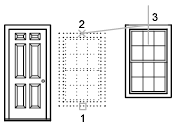
ストレッチ移動を使用する
オブジェクトのすべての端点が選択窓に完全に含まれている場合は、STRETCH[ストレッチ]コマンドを使用してオブジェクトを移動することもできます。直交モードや極トラッキングをオンにすると、オブジェクトを特定の角度だけ移動することができます。
実際の例として、壁に対してドアを移動します。この図では、ドアが交差選択窓に完全に含まれており、壁の線分は一部だけが交差選択窓に含まれています。

このため、交差選択窓に含まれている端点のみが移動します。
オブジェクトをドラッグ、グリップ編集、位置を微調整する
選択したオブジェクトは、ドラッグ、グリップ編集、位置を微調整することによって、すばやく移動できます。
オブジェクトは、図面内で、または開いている図面間や他のアプリケーションにドラッグできます。ポインティング デバイスの右ボタンを押しながらドラッグすると、ドラッグしたオブジェクトを移動、複写、またはブロックとして作成するかどうかを指定できます。すべてのスナップ設定を無視してドラッグする
選択したオブジェクトの位置を上下または左右に微調整するには、[Ctrl]を押しながら矢印キーを押します。オブジェクトを押すときに、スナップ モードがその距離と方向に影響します。
- スナップ モードをオフにしてオブジェクトの位置を微調整する: オブジェクトは一度に 2 ピクセル移動します。移動はビューの方向や UCS 方向に関係なく、画面が基準になり、画面に対して垂直または水平に移動します。
- スナップ モードをオンにしてオブジェクトの位置を微調整する: オブジェクトは現在のスナップ間隔に指定された増分で移動します。移動はビューの方向が基準になり、現在の UCS の X 軸、Y 軸に対して垂直または水平に移動します。